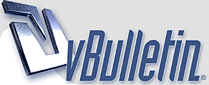
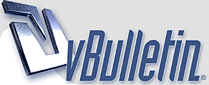 |
الدرس الخامس : كيفية تصميم الشرائح ( قوالب التصميم + أنظمة الألوان + أنظمة الحركة ) - دورة Microsoft Powerpoint 2003
الدرس الخامس ( كيفية تصميم الشرائح ( قوالب التصميم + أنظمة الألوان + أنظمة الحركة ) )
لإضافة اللمسات الفنية على مشروعك . اتبع الخطوات التالية أولاً : قوالب التصميم إذا أردت استخدام قوالب مصممة من قبل البرنامج انقر على القائمة ( تنسيق ) ثم اختر تصميم الشرائح. ستظهر لك هذه النافذة . http://www.yabdoo.com/users/3243/gallery/251_p8676.jpg توجد طريقه أخرى لتعبئة خلفية الشريحة وهي . من القائمة ( تنسيق ) اختر خلفية ستلاحظ ظهور هذه النافذة . http://www.yabdoo.com/users/3243/gallery/251_p8675.jpg ثانيا : أنظمة الألوان من القائمة تنسيق . اختر تصميم الشرائح ثم اختر أنظمة الألوان . ستلاحظ ظهور هذه النافذة http://www.yabdoo.com/users/3243/gallery/251_p8671.jpg مثال لشريحة تم تصميم القالب لها . http://www.yabdoo.com/users/3243/gallery/251_p8669.jpg ثالثاً . أنظمة الحركة ملاحظة مهمة / أنظمة الحركة هذه عبارة عن حركات للشرائح مصممة مسبقاً . بمعنى آخر ستتحرك جميع عناصر الشريحة بمجرد اختيارك لنوعية الحركة . أما إذا أردت استخدام حركة لكل عنصر موجود بالشريحة على مزاجك سيأتي شرحها بعد شرح الخاصية الأولى . من القائمة تنسيق . اختر تصميم الشرائح ثم اختر أنظمة الحركة . ستلاحظ ظهور هذه النافذة http://www.yabdoo.com/users/3243/gallery/251_p8672.jpg إذا أردت جعل كل عنصر له حركة مخصصة قم أولاً بتحديد العنصر الذي تريد إضافة حركة له ثم انقر على القائمة ( عرض الشرائح ) اختر حركة مخصصه ستظهر لك هذه القائمة على يسار الشاشة . http://www.yabdoo.com/users/3243/gallery/251_p8673.jpg بعد إضافتك الحركة للعنصر تستطيع التعديل في خيارات الحركة كما بالصورة http://www.yabdoo.com/users/3243/gallery/251_p8674.jpg بعد النقر على خيارات التأثير . ستلاحظ ظهور هذه النافذة . http://www.yabdoo.com/users/3243/gallery/251_p8670.jpg بعد التعديل انقر على زر موافق . الاختبـــــــــــار قم بتطبيق الدرس السابق . على جهازك الشخصي . أي استفسار أنا حاضر تحيااااااتي لكم |
عليكم السلام ورحمة الله وبركاته جزاكم الله خير وفقكم الله |
جزانا واياك اخي الكريم وهلا بك بيننا |
| الساعة الآن 12:14 AM. |
Powered by vBulletin® v3.8.4, Copyright ©2000 - 2024, Jelsoft Enterprises Ltd. , TranZ By
Almuhajir
النسخة الفضية